

Gina Barrow가 마지막으로 업데이트 : January 17, 2022
음악 애호가만이 그것이 얼마나 중요한지 알 것입니다. 에서 음악 전송 아이폰 컴퓨터 프리웨어.
누구나 한두 곡의 곡을 좋아하지만 iPhone에 수백 곡 이상이 저장되어 있다면 인증된 음악 애호가입니다. 그리고 iPhone에 저장되는 노래의 수가 증가함에 따라 새로운 비트를 추가하려면 컴퓨터에서 오래된 트랙을 지워야 하는 것 같습니다.
iOS 기기의 문제는 iPhone에서 새로운 노래를 얻는 것이 쉽지만 컴퓨터로 옮기기 상당히 지루한 작업이다. 그래서 우리는 오늘의 기사를 iPhone에서 컴퓨터 프리웨어로의 음악 전송을 검색하는 음악 애호가들에게 헌정했습니다.
팁: 방법을 알고 싶다면 컴퓨터에서 iPhone으로 음악 전송, 다른 가이드를 참조할 수 있습니다.
1 부분. iTunes를 통해 iPhone에서 Windows PC로 음악을 전송하는 방법2 부분. Google 드라이브를 사용하여 iPhone에서 컴퓨터로 음악 전송3 부분. Finder를 사용하여 iPhone에서 Mac으로 음악을 동기화하는 방법4 부분. iPhone에서 컴퓨터로 음악을 전송하는 가장 이상적인 프리웨어5 부. 개요
iTunes 노래를 다운로드하고 관리할 때 최고의 선택입니다. iPhone 콘텐츠. 자동 동기화 옵션을 활용하면 iPhone을 iTunes에 연결할 때마다 재생 목록도 업데이트됩니다.
iTunes를 사용하면 구입한 음악 파일만 컴퓨터로 전송할 수 있습니다. 방법은 다음과 같습니다.
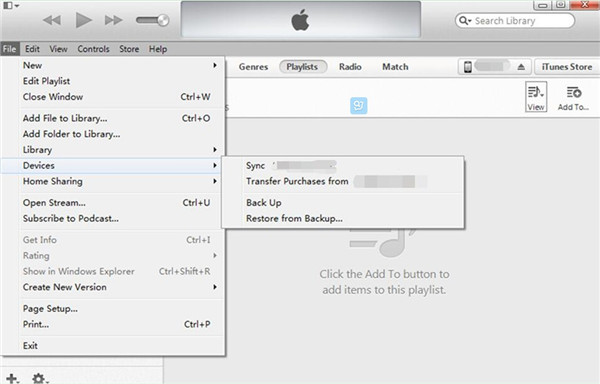
그러나 iPhone에서 컴퓨터로 음악을 전송할 때 iTunes를 사용하면 몇 가지 단점이 있습니다. 무료로 사용할 수 있는 앱이지만 구매한 곡 외에 다른 곡을 옮기거나 복사할 수 없습니다. 다음 주요 단점은 원하는 노래를 선택할 수 없고 대신 모두 선택해야 한다는 것입니다.
다운로드한 노래를 iPhone에서 컴퓨터로 복사하려고 하면 동기화 오류 또는 iTunes 오류 코드가 발생할 수 있습니다. 이는 큰 번거로움이자 데이터 손실의 좋은 기회입니다.
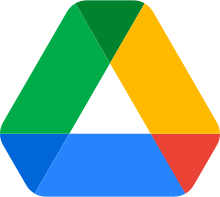
iPhone에서 컴퓨터 프리웨어로의 또 다른 주목할만한 전송 음악은 Google 드라이브입니다.
iPhone에서 이동할 노래가 많은 경우 Google 드라이브를 다운로드하고 업로드하기만 하면 됩니다. 등록하려면 Google 계정만 있으면 됩니다. 아래 가이드를 따르세요.
Google 드라이브는 업로드할 노래가 많은 15GB의 무료 클라우드 저장용량을 제공합니다!
최근 macOS 업데이트에는 iTunes가 포함되지 않고 Finder로 대체되었습니다. Finder는 Apple이 Mac 컴퓨터용으로 만든 새로운 콘텐츠 관리 앱입니다. 그것은 iTunes와 유사한 인터페이스를 가지고 있지만 더 많은 편의와 기능을 약속합니다.
iPhone에서 컴퓨터 프리웨어로 음악을 전송할 수도 있습니다. 방법은 다음과 같습니다.
보시다시피 처음 3가지 옵션에는 장단점이 있습니다. 그들 모두는 당신이 고려해야 할 제한 사항과 제한 사항이 있습니다. iPhone에서 컴퓨터 프리웨어로 가장 이상적인 전송 음악은 FoneDog 전화 전송.
많은 iOS 사용자는 언제든지 iPhone에서 컴퓨터로 다양한 파일을 복사하고 전송할 수 있는 더 많은 자유를 제공하기 때문에 이미 이 소프트웨어에 매료되어 있습니다. 실제로 iOS에서 Android로 또는 그 반대로 전환할 수도 있습니다.
FoneDog Phone Transfer는 단순히 음악을 전송하는 것 이상을 수행하며 메시지, 연락처, 사진, 비디오 등과 같은 다른 전화 콘텐츠도 마이그레이션할 수 있습니다. 그 외에도 이 프리웨어에는 HEIC 이미지 변환기와 벨소리 메이커가 포함된 툴킷이 함께 제공됩니다.
FoneDog Phone Transfer를 사용할 때 가장 좋은 점은 무엇입니까? 전송 프로세스 중에 데이터가 손실되지 않으므로 안심할 수 있습니다. 재생 목록을 자동으로 동기화하고 iPhone의 기존 콘텐츠를 덮어쓰는 iTunes를 사용하는 것과 달리 FoneDog Phone Transfer는 파일 전송을 선택할 수 있는 기회를 제공합니다.
FoneDog Phone Transfer의 작동 방식을 알고 싶다면 다음 단계를 따르십시오.
1단계. FoneDog Phone Transfer를 무료로 다운로드하여 컴퓨터에 설치합니다.
전화 전송
iOS, Android 및 Windows PC간에 파일을 전송하십시오.
컴퓨터에서 쉽게 문자 메시지, 연락처, 사진, 비디오, 음악을 전송하고 백업 할 수 있습니다.
최신 iOS 및 Android와 완벽하게 호환됩니다.
무료 다운로드

2단계. USB 케이블을 사용하여 iPhone을 컴퓨터에 연결합니다. 소프트웨어가 장치를 인식할 때까지 기다립니다.
3단계. 프로그램 왼쪽에 있는 음악 파일 메뉴로 이동합니다.
4단계. 전체 음악 파일을 탐색하고 전송할 노래를 선택합니다.

5단계. PC로 내보내기 메뉴를 찾아 클릭합니다.

6단계. 파일 폴더를 생성하고 전송이 완료될 때까지 기다립니다.
FoneDog 전화 전송은 번거롭지 않고 데이터 손실이 없는 전송 프리웨어입니다!
사람들은 또한 읽습니다iTunes에서 iPhone으로 음악을 전송하는 방법iPod에서 컴퓨터 무료로 음악을 전송하는 방법
iPhone에서 컴퓨터 프리웨어로 음악을 전송하는 방법을 방금 배웠습니다. iTunes와 Finder는 유사하게 작동하지만 음악 전송과 관련하여 제한 사항이 있습니다.
반면에 Google 드라이브도 훌륭한 도구이지만 다중 다운로드 옵션이 없습니다. 즉, 노래를 개별적으로 다운로드해야 합니다. 지금까지 사용하기에 가장 이상적인 프리웨어는 FoneDog Phone Transfer입니다. 음악뿐만 아니라 iPhone에서 컴퓨터로 다른 많은 파일을 전송하는 데 필요한 완벽한 도구가 있습니다.
코멘트 남김
Comment
전화 전송
FoneDog Phone Transfer를 사용하면 iPhone, Android, iOS 및 컴퓨터에서 손실없이 데이터를 어디서나 전송할 수 있습니다. 사진, 메시지, 연락처, 음악 등
무료 다운로드Hot Articles
/
흥미있는둔한
/
단순한어려운
감사합니다! 선택은 다음과 같습니다.
우수한
평가: 4.8 / 5 ( 65 등급)